reklama
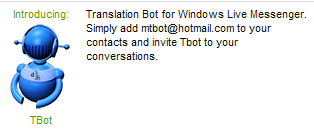 Pokud prodáváte produkt nebo službu, neexistuje lepší způsob, jak se spojit s uživateli, než mluvit jejich jazykem. Také v tomto věku nezávislých uživatelů na internetu a sociálních sítí pravděpodobně budeme mít neanglicky mluvící kontakty. Jak již popsal Saikat, můžete se pokusit naučit se žargon používat LiveMocha LiveMocha - cítit kávu a učit se Lingo Přečtěte si více . Můžete také použít kterýkoli z Top 4 překladatelské služby online Zapomeňte na Google Translate: 3 způsoby, jak získat přesný a rychlý překladAť už se chystáte ucházet o práci nebo o byt v zahraničí, nebo chcete přeložit svou webovou stránku, je třeba, aby se věci dařilo i s cizím jazykem. Přečtěte si více kterou Maria zkontrolovala, když chcete přeložit publikovaný obsah. Ale co překlad v reálném čase?
Pokud prodáváte produkt nebo službu, neexistuje lepší způsob, jak se spojit s uživateli, než mluvit jejich jazykem. Také v tomto věku nezávislých uživatelů na internetu a sociálních sítí pravděpodobně budeme mít neanglicky mluvící kontakty. Jak již popsal Saikat, můžete se pokusit naučit se žargon používat LiveMocha LiveMocha - cítit kávu a učit se Lingo Přečtěte si více . Můžete také použít kterýkoli z Top 4 překladatelské služby online Zapomeňte na Google Translate: 3 způsoby, jak získat přesný a rychlý překladAť už se chystáte ucházet o práci nebo o byt v zahraničí, nebo chcete přeložit svou webovou stránku, je třeba, aby se věci dařilo i s cizím jazykem. Přečtěte si více kterou Maria zkontrolovala, když chcete přeložit publikovaný obsah. Ale co překlad v reálném čase?
Na začátku mi dovolte přiznat, že strojový překlad je obvykle na hovno. S lidskými překladateli jste mnohem lepší. Co ale děláte pro chat v reálném čase? Doposud musel člověk chatovat v cizím jazyce jiného IM klienta, jako je MeGlobe. Nyní můžete používat Microsoft TBot. Není nutná žádná instalace!
Microsoft má působivou řadu překladové nástroje pro uživatele, webmastery a vývojáře, jako je Live Translator, ale vydání botu Windows Live Messenger Translation (TBot) v loňském roce stále není všeobecně známo. Pomocí TBot můžete chatovat s ostatními až do 13 cizích jazyků, nebo dokonce chatovat s TBotem, abyste si procvičili výuku cizího jazyka. A co víc, ve skutečnosti nemusíte používat Windows Live Messenger. Můžete použít jakýkoli IM klient se vám líbí, pokud podporuje protokol MSN. Podívejme se, jak můžete TBot použít ve 3 snadných krocích k chatování v cizím jazyce.
Krok č. 1: Přidejte TBot ke svým kontaktům
Nejprve musíte do seznamu kontaktů přidat TBot.
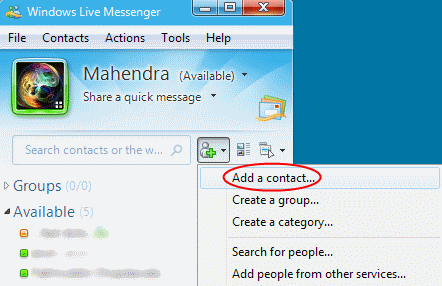
Na panelu nástrojů Live Messenger vyberte ikonu "přidat kontakt' možnost, jak je uvedeno výše, a přidat „˜[email protected]’ jako kontaktní adresa.
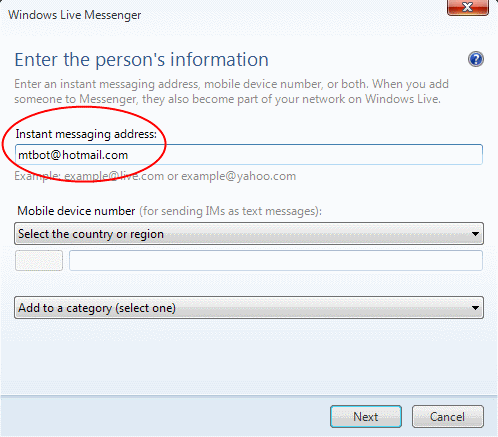
Klikněte na "poslat pozvánku' na další obrazovce přidejte TBot do svého seznamu kontaktů. Není potřeba žádná osobní zpráva. Nyní byste měli vidět „˜Překladatel' jako jeden z vašich dostupných kontaktů, jak je uvedeno níže:
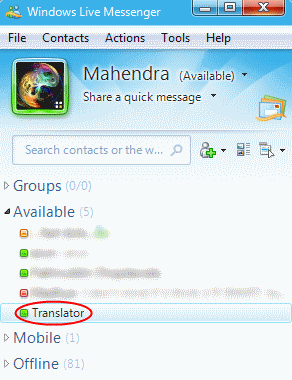
A je to. Jste všichni připraveni!
Krok č. 2: Pozvěte TBot na konverzaci
Pokud chcete, aby překladatelské služby společnosti TBot pomohly při konverzaci, klikněte na „“Pozvat' v okně konverzace.
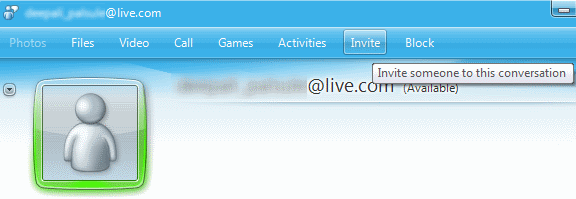
Ze zobrazeného seznamu kontaktů vyberte „Překladatel (k dispozici, agent)“.
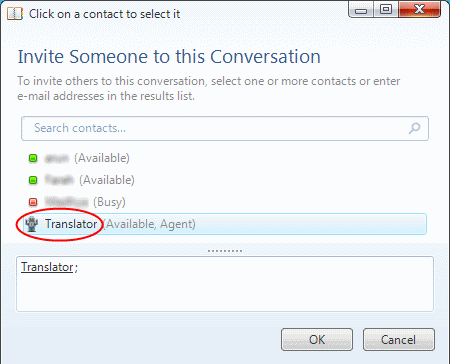
TBot vstoupí do konverzace a požádá vás o výběr cílového jazyka.
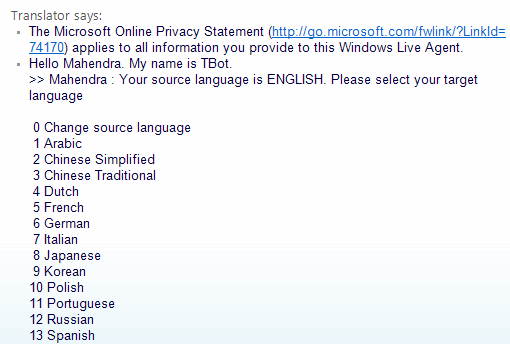
Jako příklad jsem si vybral ruštinu a napsal „˜12′:
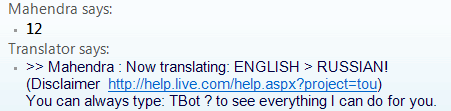
Chcete-li si prohlédnout seznam příkazů TBot, můžete zadat "" To? ":
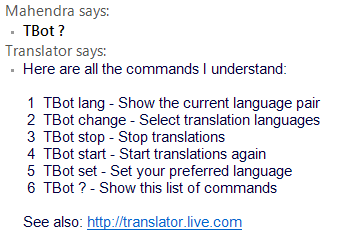
Krok č. 3: Chat v cizím jazyce
Kvůli tomuto příspěvku, napodobování dvou lidí chatování, jsem použil dva různé IM klienty - Windows Live Messenger a Windows Live Messenger Pidgin. Předpokládejme, že jsem Anglický vole s Live Messenger, chatování s Ruská Gal kdo je averzní k instalaci jakéhokoli softwaru společnosti Microsoft, a proto používá Pidgin na Linuxu. Ruská Gal používá „„ Změnit “ příkaz vybrat rusky jako její Zdrojový jazyk:
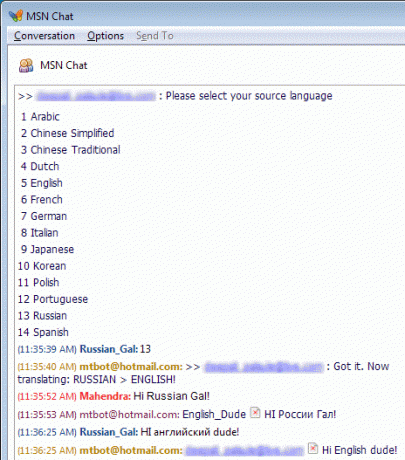
Když je TBot nastaven na překlad na obou koncích, oba teď chatují. Tohle je co Anglický vole vidí ve svém Live Messenger:

Zatímco Ruská Gal vidí ve svém klientovi Pidgin:

Jak můžete vidět, Anglický vole a Ruská Gal pořádají poutavý rozhovor pomocí překladu v reálném čase od společnosti TBot.
TBot má svůj vlastní profil ve Windows Live Spaces, kde najdete také mini-FAQ. Pokud cestujete v cizí zemi, přidejte TBot do Windows Live Messenger na svém zařízení Windows Mobile a získejte zdarma pomocníka s překlady!
Vyzkoušeli jste jiný překladový software v reálném čase? Jaká byla vaše zkušenost s TBot? Dejte nám vědět v komentářích!
V IT (Software) pracuji více než 17 let, v outsourcingovém průmyslu, výrobkových společnostech a webových startupech. Jsem časný adoptor, tech trendspotter a táta. Trávím čas psaním pro MakeUseOf, jako editor na částečný úvazek v Techmeme, a blogováním ve Skeptic Geek.